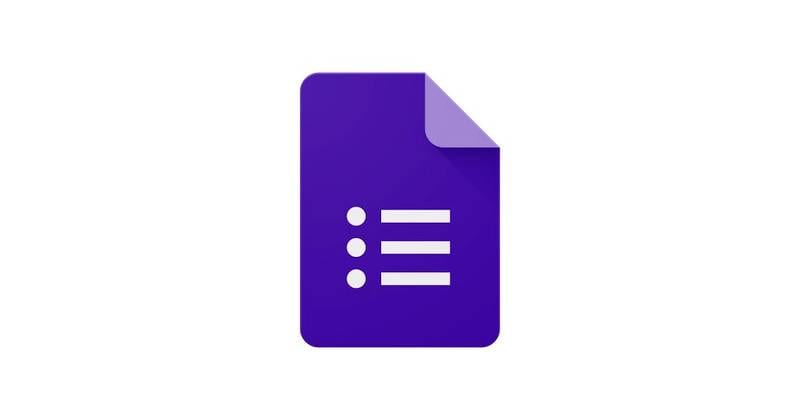Googleスライドでテキストを強調表示する方法

このステップバイステップのチュートリアルで、モバイルとデスクトップのGoogleスライドアプリで色を使ってテキストを強調表示する方法を学びましょう。

Googleスライドは、OfficePowerPointの優れた代替手段です。すべて同じ機能を備えており、ほぼすべてのプラットフォームでオンラインで利用できます。プレゼンテーションから個々のスライドを削除する機能を備えています。
プレゼンテーションからスライドを削除する方法は3つあります。それらはすべて、単一のスライドとそれらの選択の両方で機能します。複数のスライドを一度に選択するには、スライドの1つをクリックし、Ctrlキーを押しながら、他のスライドをクリックします。
スライドを削除する最も簡単な方法は、スライドを右クリックすることです。メニューが表示され、その上に削除するオプションが表示されます。クリックして問題のスライドを削除するのと同じくらい簡単です。
左側のスライドの1つ(削除するスライド)をクリックします。次に、キーボードのDeleteキーを押します。
ヒント:その時点で選択したスライドは削除されるため、適切なスライドを選択するように注意してください。
リボンメニューを使用して個々のスライドを削除する場合は、[編集]オプションをクリックしてから[削除]をクリックします。選択したスライドが削除されます。
ヒント:スライドの一部だけでなくファイル全体を削除する場合は、リボンメニューの[ファイル]オプションをクリックして、[ゴミ箱に移動]を選択します。そうすることでファイル全体がそこに置かれますが、誤ってボタンをクリックした場合に元に戻すオプションがあります。
このステップバイステップのチュートリアルで、モバイルとデスクトップのGoogleスライドアプリで色を使ってテキストを強調表示する方法を学びましょう。
スライドベースのプレゼンテーションを印刷する方法を解説します。特にメモがある場合、これが非常に役立ちます。
Microsoft Teamsで画像が表示されない問題に悩んでいませんか?この記事では、画像が読み込まれない原因と10の解決策を詳しく解説します。インターネット接続の確認からキャッシュのクリアまで、効果的な方法を紹介します。
RARファイルをZIPファイルに変換したいですか?RARファイルをZIP形式に変換する方法を学びましょう。
同じチームメンバーとの定期会議をMicrosoft Teamsでスケジュールする必要がありますか?Teamsで定期会議を設定する方法を学びましょう。
このステップバイステップのチュートリアルで、Adobe Readerのテキストやテキストフィールドのハイライト色を変更する方法を説明します。
このチュートリアルでは、Adobe Readerでデフォルトのズーム設定を変更する方法を説明します。
Microsoft Teamsで「接続できませんでした」というエラーが頻繁に表示されますか? この問題を解決するためのトラブルシューティングのヒントを試してください!
LastPassがサーバーに接続できない場合は、ローカルキャッシュをクリアし、パスワードマネージャーを更新し、ブラウザ拡張機能を無効にしてください。
Microsoft Teamsは現在、会議と通話をTVにネイティブでキャストすることをサポートしていませんが、スクリーンミラーリングアプリを使用できます。
OneDriveのエラーコード0x8004de88を修正する方法を発見し、クラウドストレージを再び動作させましょう。
Microsoft WordにChatGPTを統合する方法をお探しですか?このガイドでは、3つの簡単なステップでChatGPT for Wordアドインを使う方法を紹介します。